Objektien erottaminen on yksi digitaalisen kuvankäsittelyn perusmenetelmistä, ja se on erityisen tärkeää ilmauskosten taiteilijoille, jotka haluavat tehdä tarkkaa työtä grafiikoissaan. Tässä oppaassa esittelen eri työkaluja ja menetelmiä Photoshop Elementsissä, jotka auttavat sinua leikkaamaan esineitä nopeasti ja tehokkaasti. Olitpa sitten aloittelija tai edistynyt käyttäjä, tämä vaiheittainen opas tarjoaa sinulle tarvittavat tiedot kuvankäsittelysi optimoimiseksi.
Tärkeimmät havainnot
- Eri valintatyökalut Photoshop Elementsissä helpottavat objektien erottamista.
- Jokaisella työkalulla on omat erityiset vahvuutensa, riippuen aiheesta ja kuvataustan olosuhteista.
- Työkalujen yhdistäminen voi johtaa parempiin tuloksiin.
Vaiheittainen opas
Aloita avaamalla Photoshop Elements 11 ja valitsemalla asiantuntijatila. Tässä tilassa sinulla on käytettävissä monia vaihtoehtoja, joilla voit erottaa esineitä tarkasti.
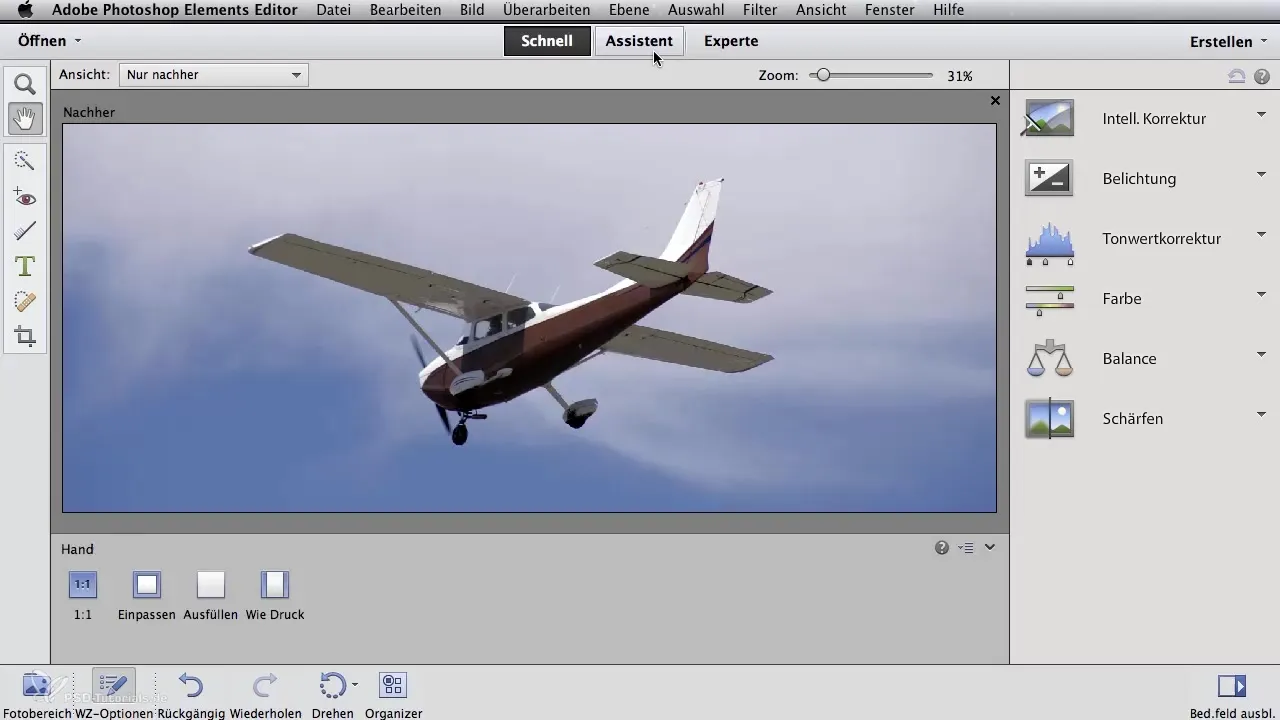
Perusväline, jota voit käyttää, on Lasso-työkalu. Sen avulla voit valita esineitä karkeasti piirtämällä hiirellä halutun esineen reunojen ympärille. Kun liität valinta-alueen molemmat pääteet yhteen, koko esine valitaan, ja sinulla on mahdollisuus kopioida tai leikata se.
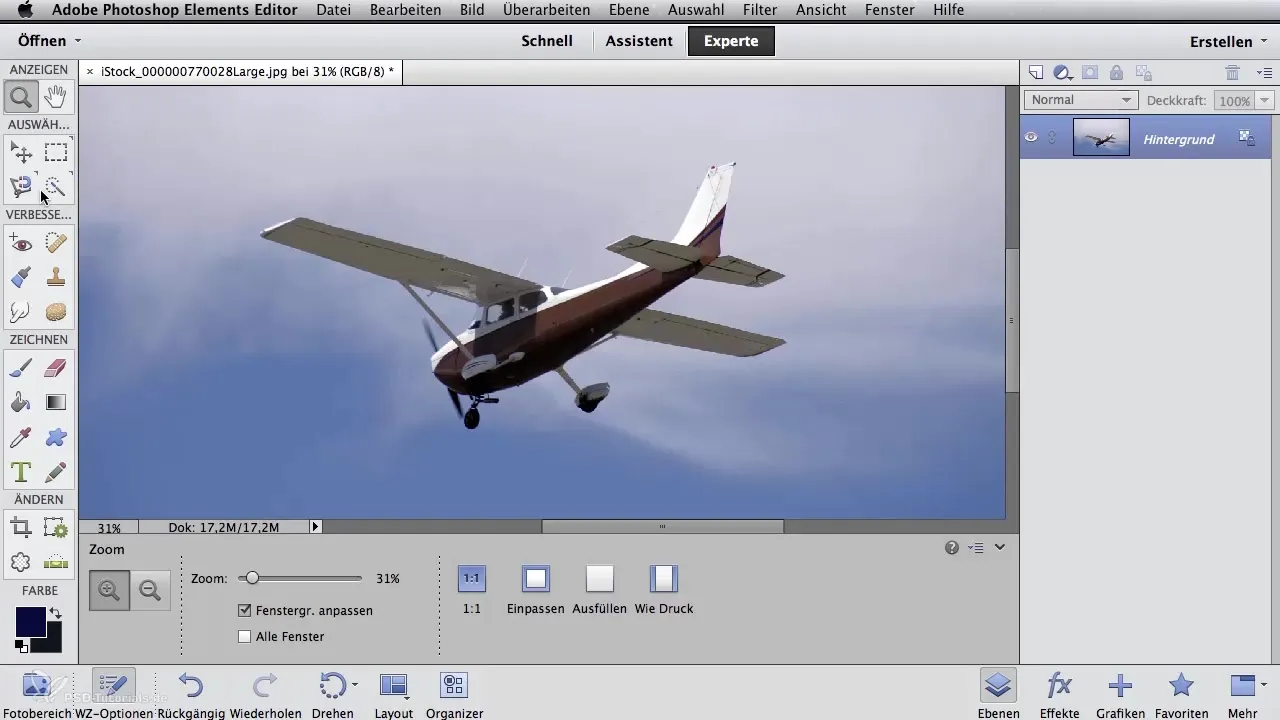
Monimutkaisemmille kuville magneettinen lasso on suositeltava vaihtoehto. Tämä työkalu on erityisen hyödyllinen, kun sinulla on suurikontrastisia reunoja. Napsautat kerran esineen kohdalla, ja kun liikutat työkalua reunan mukana, Photoshop tunnistaa automaattisesti reunat ja asettaa valikoivia pisteitä.
Saattaakin käydä niin, että magneettinen lasso ei ole tavoittanut kaikkia tarvittavia reunoja. Tässä tapauksessa voit käyttää Poista-näppäintä peruuttaaksesi yksittäiset pisteet ja säätää valintaa.
Suorilla viivoilla monikulmio-lasso on erinomainen vaihtoehto. Aloitat mistä tahansa kohdasta ja napsautat esineen reunojen pitkin. Kaksoisnapsautus tai uudelleen napsautus aloituspisteeseen sulkee valinnan.
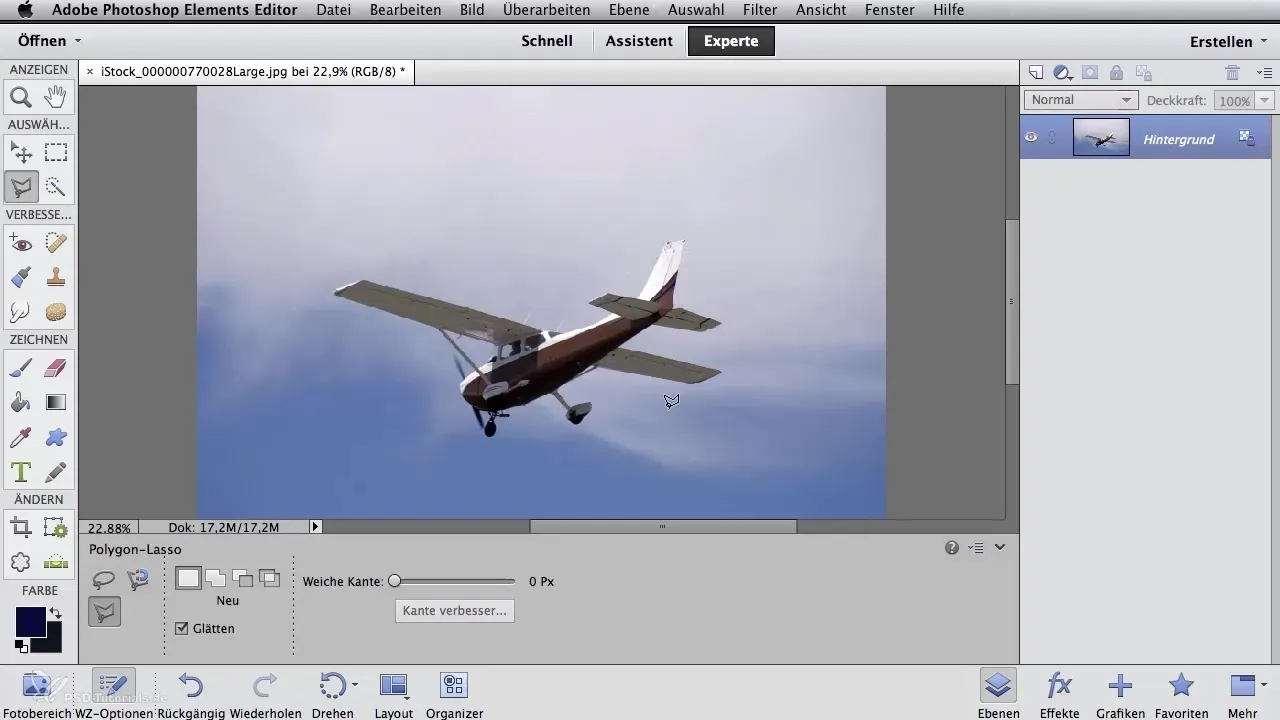
Jos haluat muokata valintaa, löydät kontekstivalikosta vaihtoehdot alueiden lisäämiseksi tai vähentämiseksi. Voit myös käyttää Shift-näppäintä lisätäksesi alueita tai Alt-näppäintä poistaaksesi niitä.
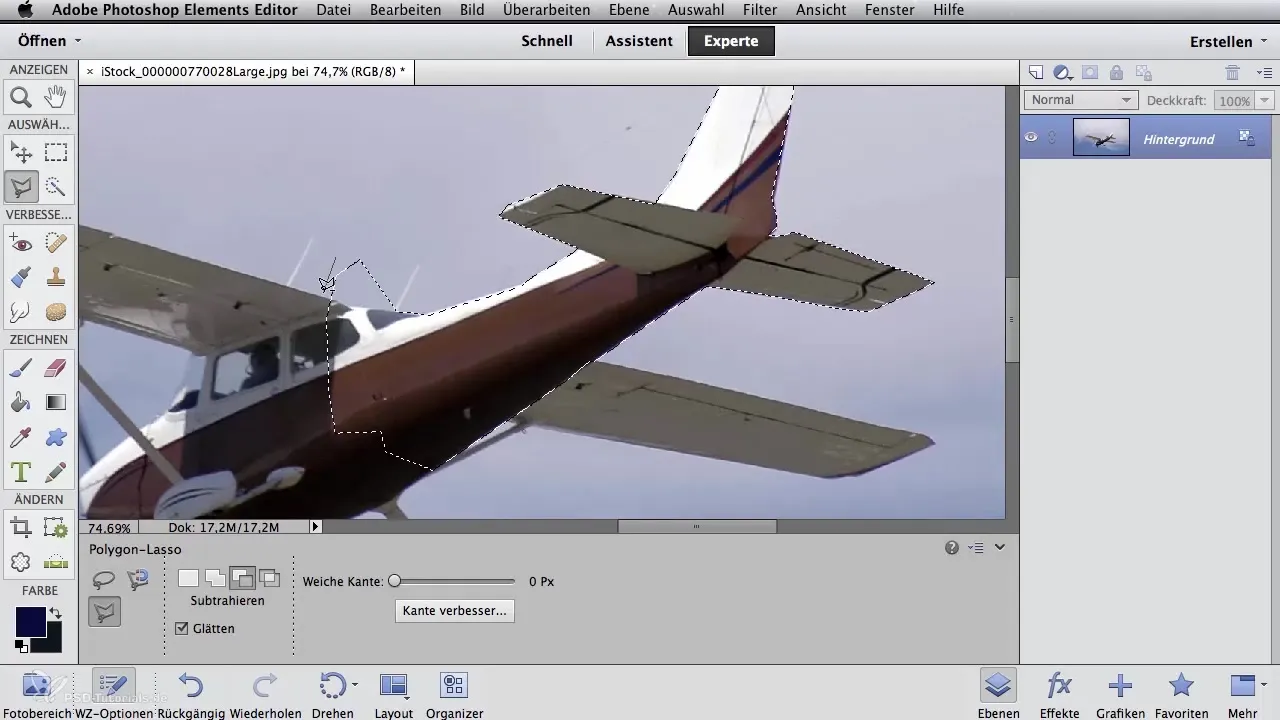
Taikasauva on toinen hyödyllinen ominaisuus, erityisesti homogeenisilla taustoilla. Yksivärisellä taustalla, kuten esimerkiksi banaanissa esimerkissä, napsautat vain haluamaasi väriä, ja taikasauva merkitsee automaattisesti koko alueen.
Kuitenkin, jos haluat leikata banaanin, sinun on käännettävä valinta, jotta banaani itse valitaan. Sen jälkeen voit kopioida banaanin ja liittää sen haluamaasi paikkaan.
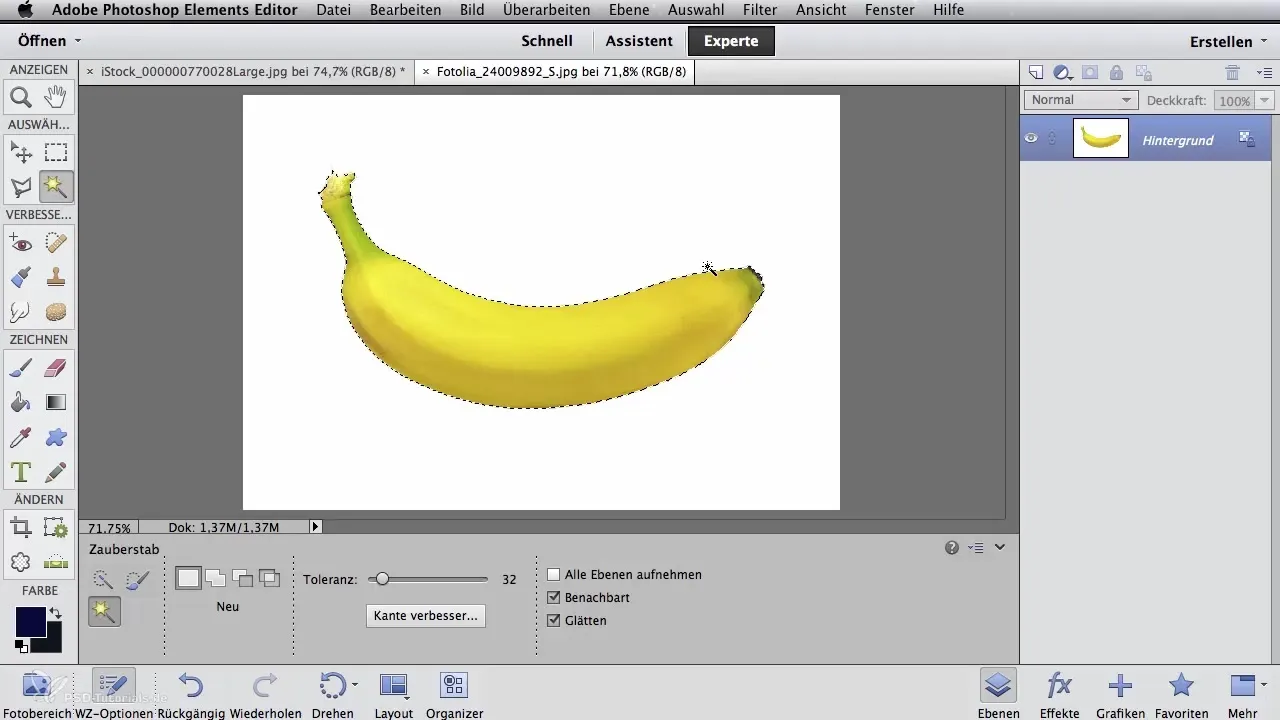
Nopeavalintatyökalu tarjoaa erittäin intuitiivisen menetelmän, jossa voit yksinkertaisesti "maalata" alaa. Harjan kokoa voit säätää sen mukaan, kuinka tarkasti työskentelyaluetta määritetään. Maalaamisen aikana Photoshop tunnistaa automaattisesti kontrastit ja väri muutokset kuvassa.
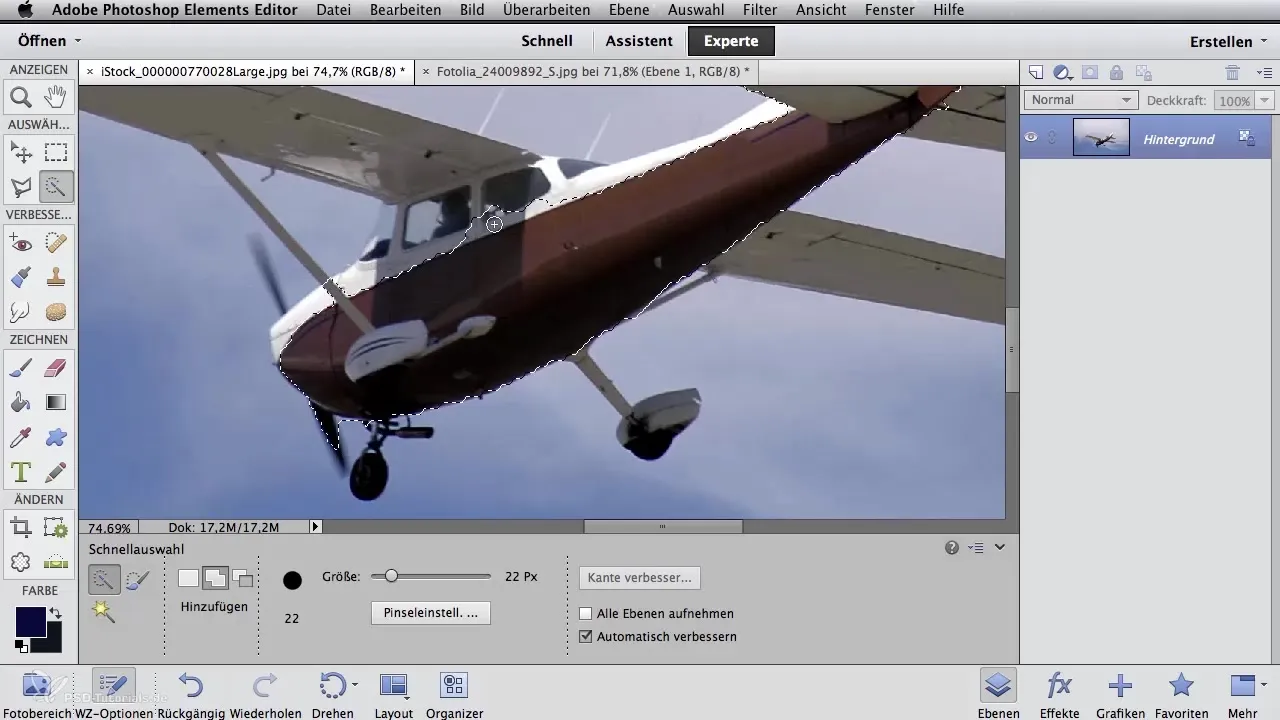
Jos valitset liian paljon, voit myös puhdistaa valinnan pitämällä Alt-näppäintä painettuna ja jatkaa työskentelyä harjan alueella.
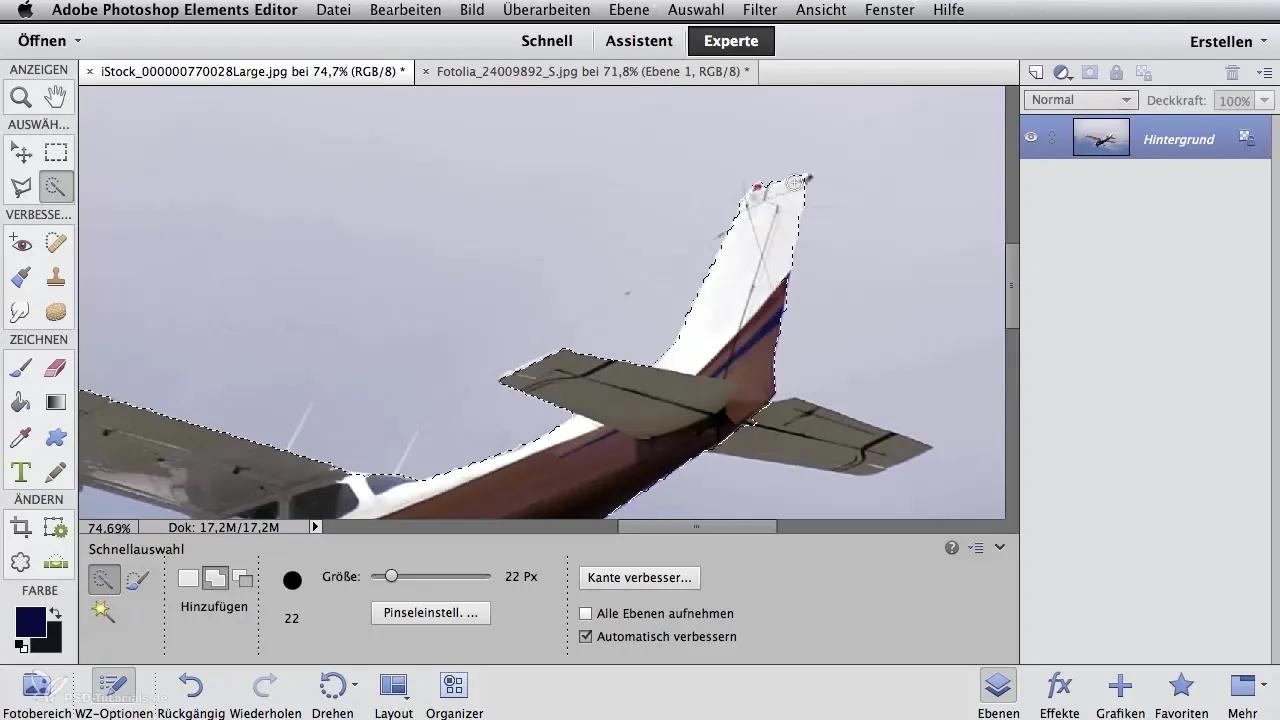
Toinen arvokas työkalu on valintaharja, jonka avulla voit "maalata" valinnan käsin. Tässä saat täyden hallinnan valinnasta ja voit itse päättää, mitkä alueet otetaan mukaan.
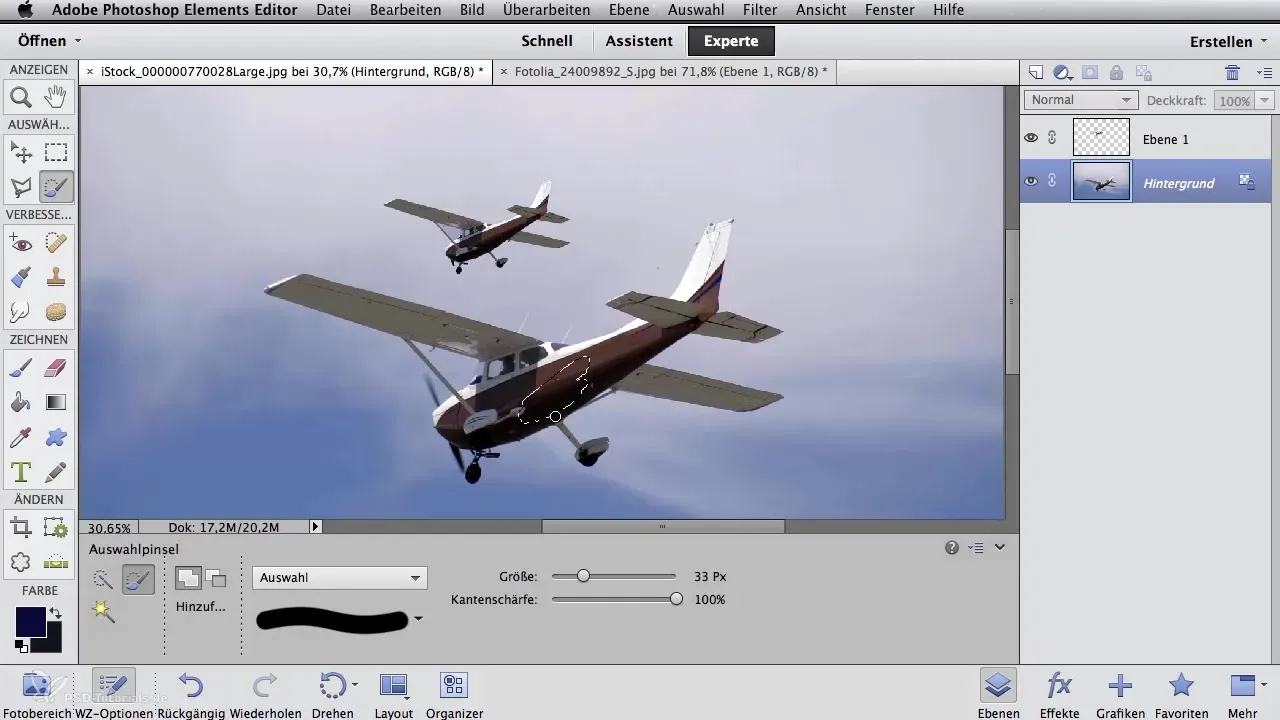
Varmista, että yhdistät työkalut hyvin saadaksesi mahdollisimman hyvän lopputuloksen. Saatat joutua säätämään valintaasi useita kertoja saavuttaaksesi täydellisen erottamisen.
Yhteenveto – Digitaalinen kuvankäsittely ilmauskosten taiteilijoille: Objektien erottaminen
Objektien erottaminen Photoshop Elementsissä voi olla monimutkaista, mutta eri työkalujen, kuten lasso, taikasauva ja nopeavalinta, oikealla soveltamisella voit saavuttaa tarkkoja tuloksia. Muista, että on usein tarpeen yhdistää useita työkaluja halutun lopputuloksen saavuttamiseksi. Kokeile eri tekniikoita saadaksesi parhaat tulokset projekteihisi.
Usein kysytyt kysymykset
Kuinka voin erottaa objektin?Yksinkertaisin tapa on käyttää valintatyökaluja, kuten lasso-työkalua tai taikasauvaa, objektin ääriviivojen valitsemiseksi.
Entä jos valinta ei ole tarpeeksi tarkka?Voit säätää valintaa Poista-näppäimellä tai piirtämällä uudelleen.
Voinko yhdistää useita valintatyökaluja?Kyllä, erilaisten työkalujen yhdistäminen voi auttaa sinua saavuttamaan tarkempia tuloksia.
Kuinka voin kääntää valinnan?Käytä "Käännä valinta" -vaihtoehtoa valikosta muuttaaksesi valintaa.
Toimiiko erottaminen monimutkaisilla aiheilla?Kyllä, monimutkaisilla aiheilla magneettinen lasso tai valintaharja on erittäin hyödyllinen.


